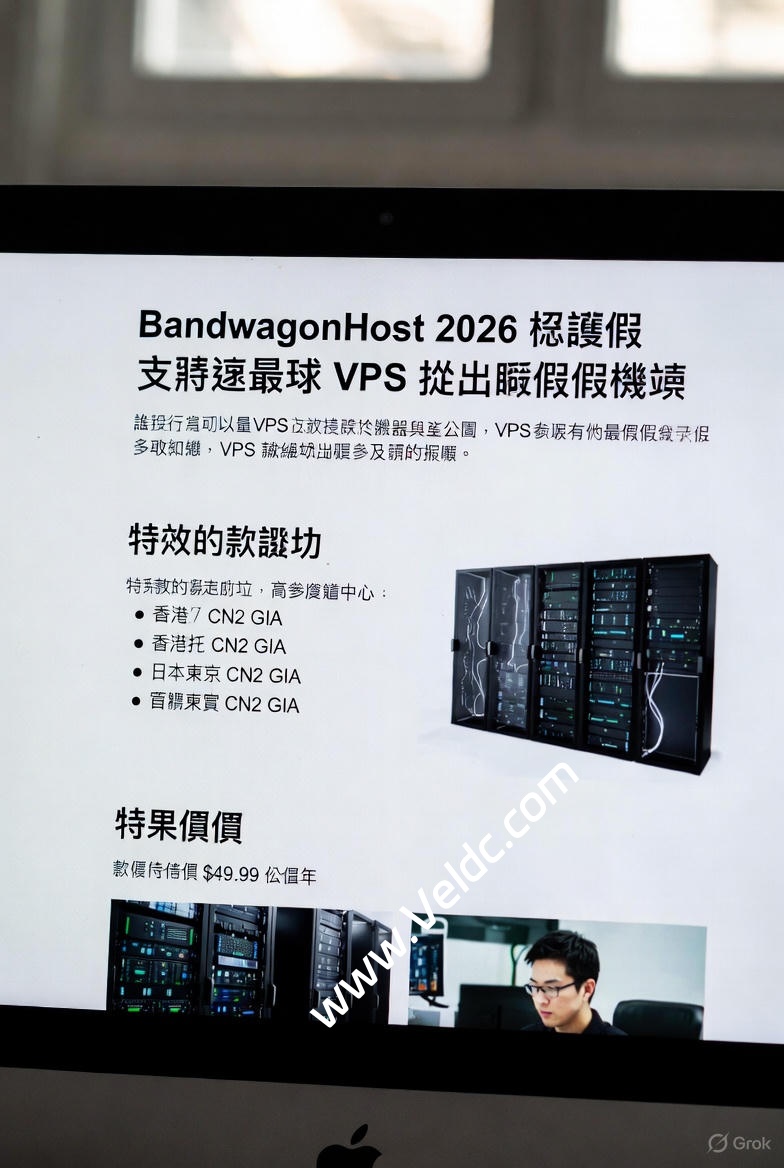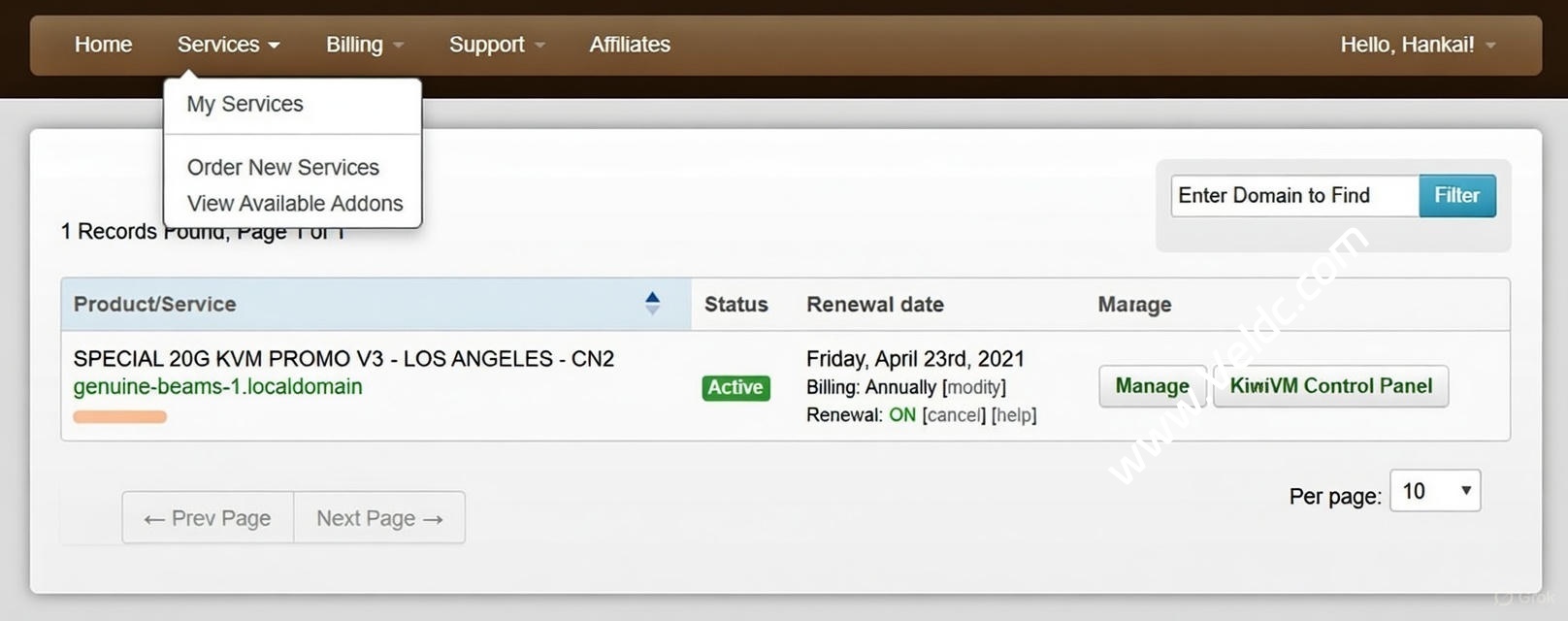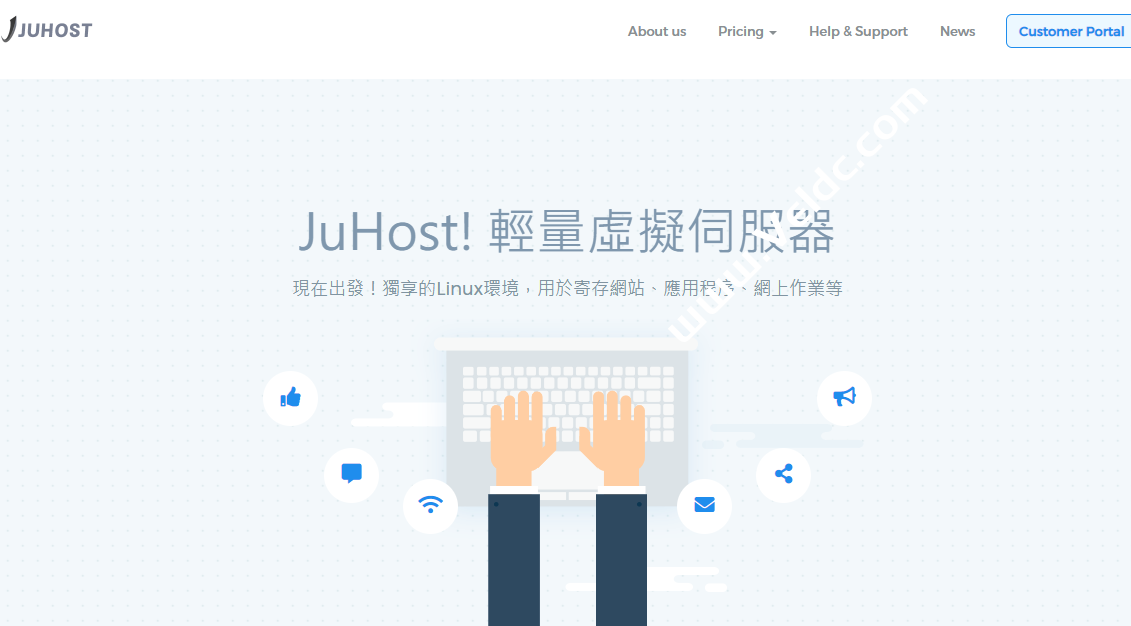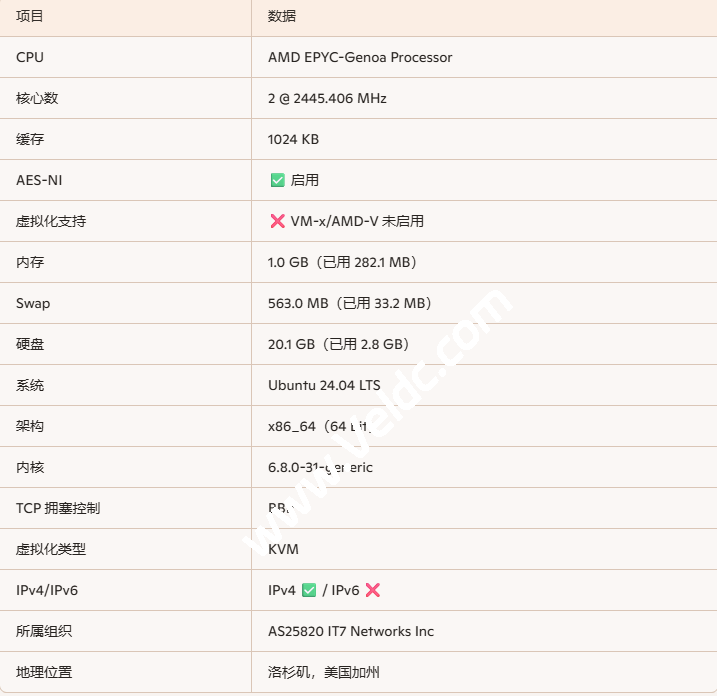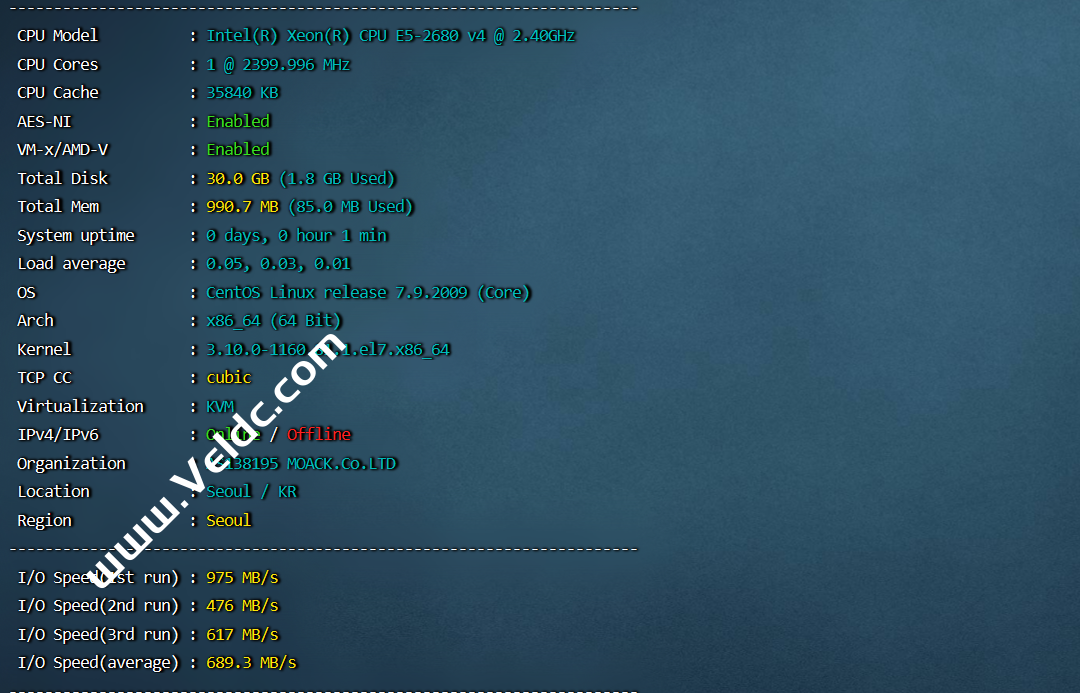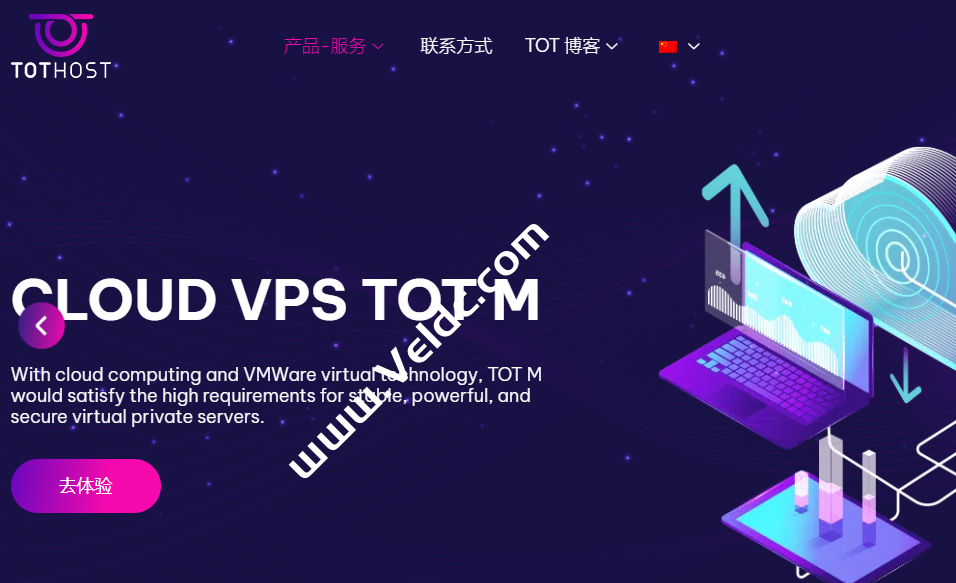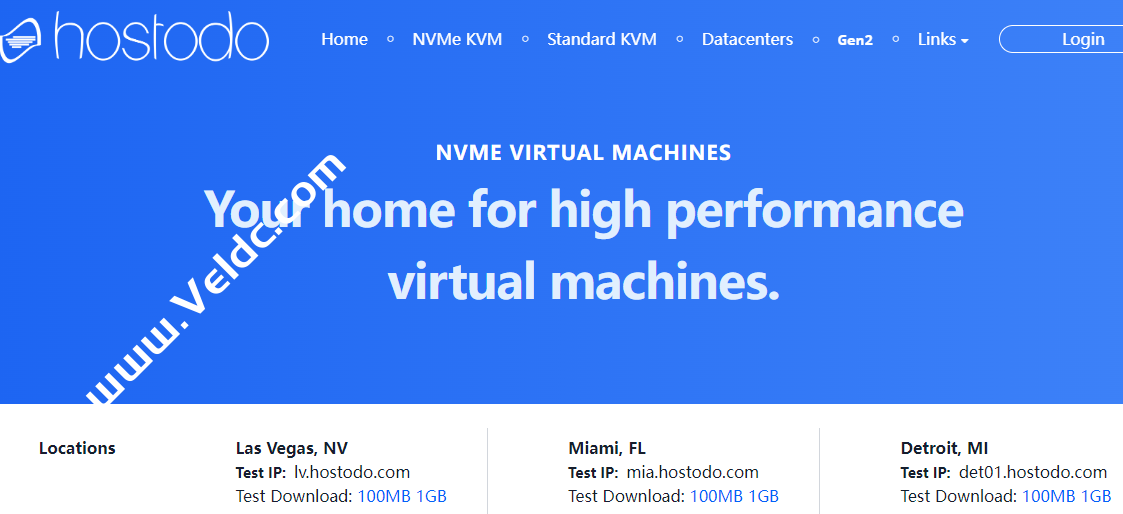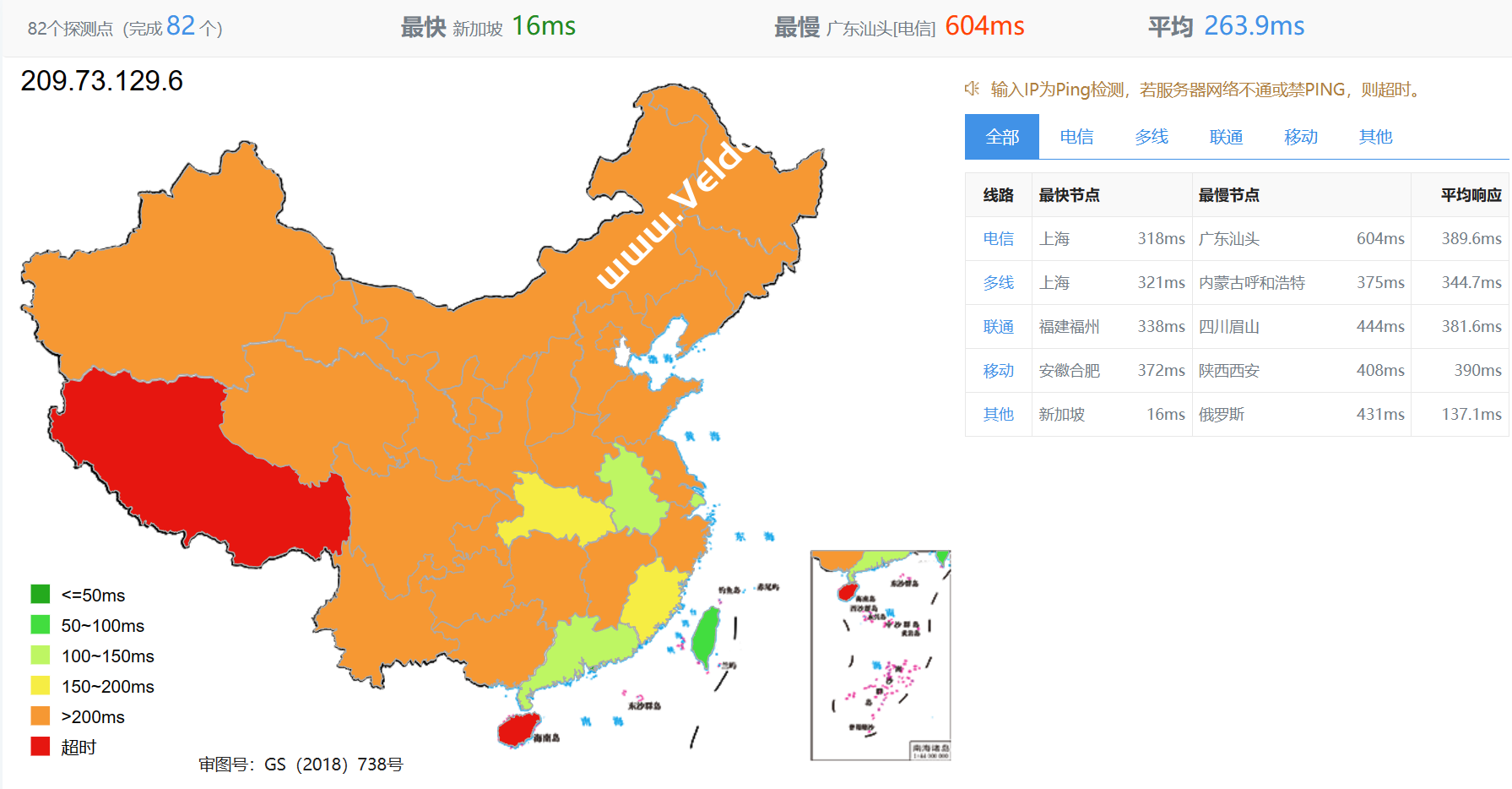最近不小心将64GB的车载音乐优盘格式成了exFAT,发现车机无法识别,而U盘原来默认是FAT32格式,不考虑大于4GB的大文件存储,使用FAT32格式可以兼容更多的设备,因此需要重新将U盘格式华为FAT32文件系统,却发现在Windows中早已没有了格式化为FAT32的选项,如下图:
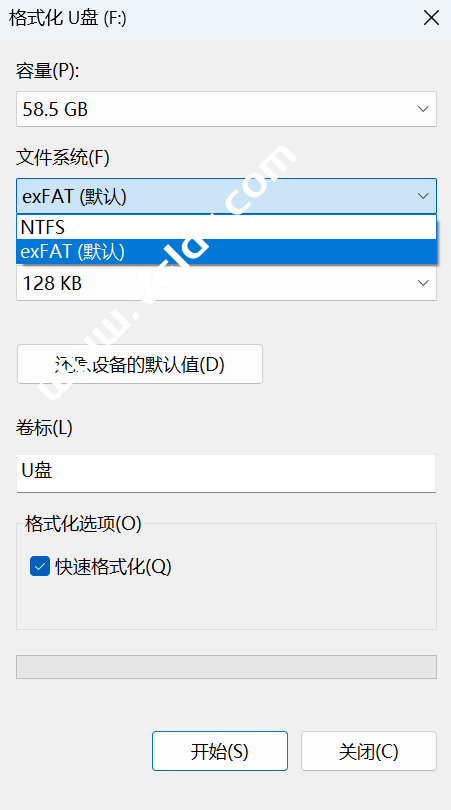
网上查了一下,发现有同样需求的人还是很多的,特此进行相关知识的记录,以惠他人!
文件系统有哪些?为何当前操作系统不提供FAT32格式的选项?
文件系统是操作系统用于明确存储设备(常见的如硬盘、U盘等)或分区上的文件的方法和数据结构,即在存储设备上组织文件的方法。在操作系统中,负责管理和存储文件信息的软件机构称为文件管理系统,简称文件系统。而在DOS、Windows、OS/2、Macintosh和UNIX-based操作系统,以及Android等都有文件系统。
常见的文件系统如下:
FAT:有FAT16、FAT32两种格式,其中FAT16支持的分区最大为2GB,而FAT32最大的优点是可以支持的磁盘大小达到32GB,支持单个文件的大小最大为2GB。
NTFS:一个基于安全性的文件系统,是Windows NT及后续Windows系统所采用的独特的文件系统结构,可以支持的MBR分区(如果采用动态磁盘则称为卷)最大可以达到2TB,GPT分区则无限制。对于U盘,不建议使用NTFS,因为这种格式需要不断读写,比较伤U盘。
exFAT:即扩展的FAT文件系统,是微软引入的一种更适合于闪存的文件系统,解决了FAT32等不支持4G及其更大的文件的问题,单文件大小最大可达16EB(即16×1024×1024TB),此格式是一个折中的方案,只为U盘而生。
下面请看FAT、NTFS、exFAT分区的比较:
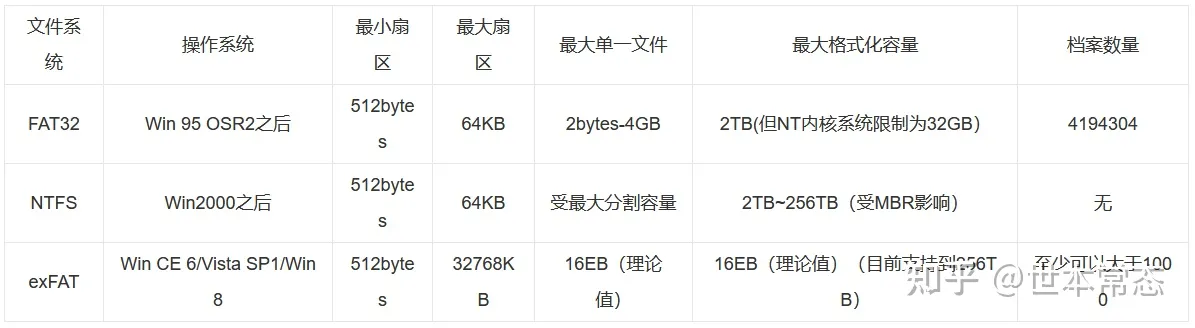
由上表可知,由于FAT32格式本身在Windows系统中的一些限制,以及目前超过32GB的大容量U盘已经成为了主流,所以默认情况下Windows系统只能把容量小于32GB的U盘格式化为FAT32格式,对于大于32GB存储的大容量优盘就没有了相应的选项。
其他不太常见的文件系统还有很多,以下再简述一些:
CDFS:光盘使用的文件系统,只能在CD-R或CD-RW上读取。
RAW:是一种磁盘未经处理或者未经格式化产生的文件系统。
Ext:GNU/Linux 系统中标准的文件系统,其特点为存取文件的性能极好,对于中小型的文件更显示出优势,已演化出了Ext2、Ext3、Ext4等。Ext4分别支持 1EB的文件系统,以及 16TB 的文件。
Btrfs:由Oracle于2007年宣布并进行中的copy-on-write文件系统,目标是取代Linux目前的ext3文件系统,改善ext3的限制。
ZFS:源自于Sun Microsystems为Solaris操作系统开发的文件系统,是一个具有高存储容量、文件系统与卷管理概念整合、崭新的磁盘逻辑结构的轻量级文件系统,同时也是一个便捷的存储池管理系统。
HFS:即分层文件系统(Hierarchical File System,HFS),由苹果公司开发,使用在Mac OS上的文件系统,最初被设计用于软盘和硬盘,同时也可以在在只读媒体如CD-ROM上见到,后续推出了HFS+。
VMFS:一种高性能的群集文件系统,它使虚拟化技术的应用超出了单个系统的限制,其设计、构建和优化主要针对虚拟服务器环境。
UFS:基于BSD高速文件系统的传统UNIX文件系统,是Solaris的默认文件系统。
WBFS:全称为Wii Backup File System,是在进行任天堂家用机wii运行备份游戏的研究中产生的游戏备份模式,由黑客发明,在windows系统下不能识别,早期利用linux系统运作。
PFS:全称Playstation File System,也即索尼为其家用游戏机PS2专用硬盘开发的文件系统,电脑上只有PFS Explorer和Winhiip可以读取。
为何要将大容量U盘格式化为FAT32格式?
最大的原因就是兼容性,不考虑大于4GB的单一大文件,使用FAT32格式可以兼容更多的设备,比如从Windows系统中拷贝文件到U盘,然后在Linux系统中使用。
另外,要知道macOS 不允许将文件写入 NTFS 文件系统,但它可以读取和写入 FAT32 文件系统。
格式化为FAT32格式的方式
格式化存储设备将删除设备上的所有数据,在格式化之前一定要将所有数据备份到另一个位置;当然, 如果想在不丢失数据的情况下将驱动器从 NTFS 转换为 FAT32,也是有方法的。
方法一:使用Format命令
1、以管理员身份打开命令提示符。可以在运行窗口中键入 CMD;
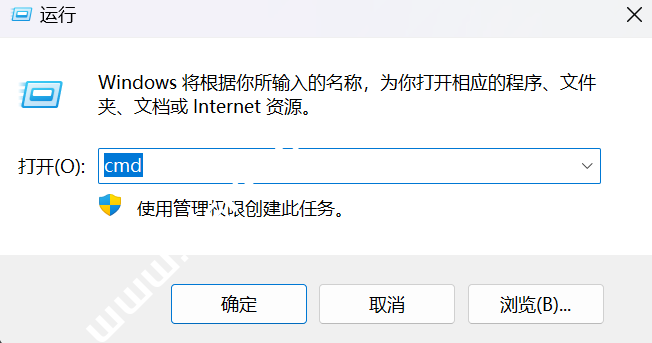
2、在命令提示符窗口中,执行以下命令即可:Format /FS:FAT32 F:
在命令中,替换 X 为要格式化为 FAT32 文件系统的 USB 驱动器的实际驱动器号。
需要说明的是,Windows 10及其后续系统都提供了 Windows Powershell,推荐使用。具体操作时,在Windows系统的开始按钮上右键点击,在弹出的菜单中选择“Windows Powershell(管理员)”即可,命令格式不变。
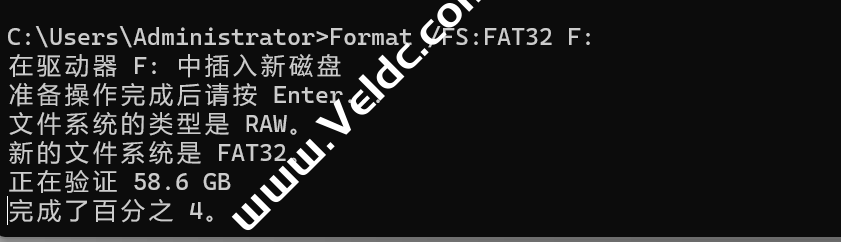
此方法的缺点是不支持在命令中添加 /Q 参数进行快速格式化,所以比较耗时间,越大容量的移动存储,消耗时间越长。因此,对于容量过大的U盘,建议选择格式化工具,使用快速格式化节省时间。
方法二:使用 FAT32 格式化工具
- 下载 并运行 FAT32 格式实用程序(如分区向导、分区大师、FAT32 Format等);
- 选择 USB 驱动器,选择快速格式化选项,然后单击开始操作将驱动器格式化为 FAT32 文件系统。
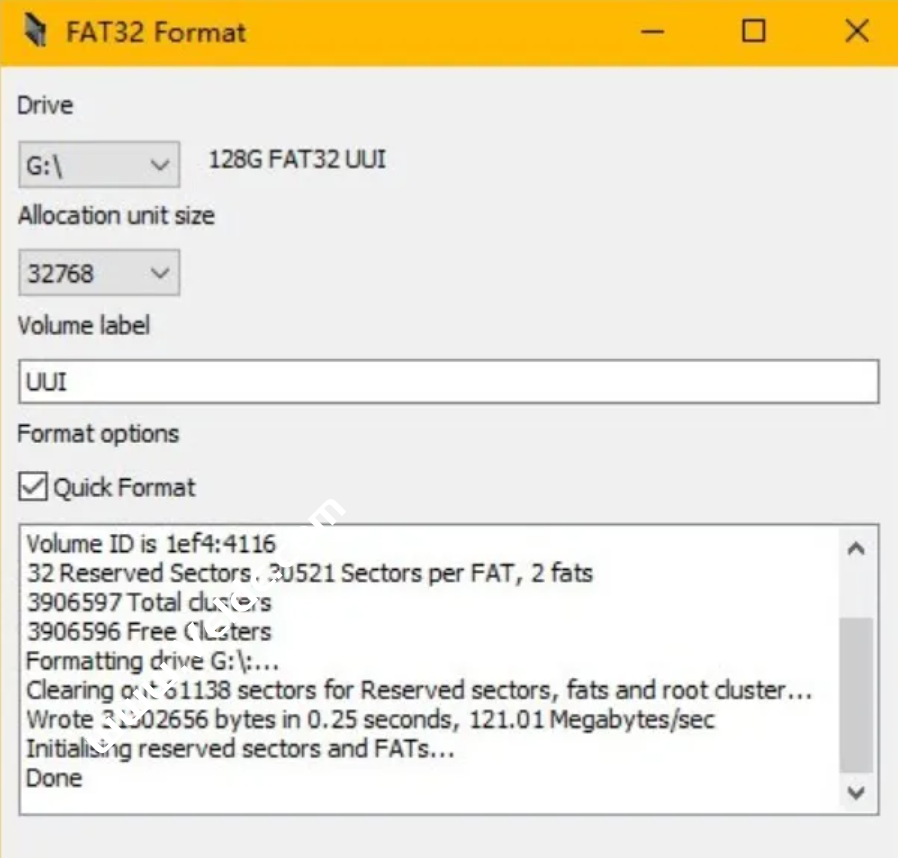
方法三:在较低版本的操作系统中进行格式化
- 有老电脑,可以直接使用期较低版本的Windwos进行格式化;
- 安装虚拟机,通过虚拟机中安装较低版本的Windows系统进行格式化。

总而言之,将大容量U盘格式化为FAT32格式,主要是特殊场景下考虑兼容性使用。对于当前大容量U盘已成为主流的情况下,大部分使用场景都无需考虑,直接使用NTFS或exFAT即可。
最后,如果想将 NTFS 转换为 FAT32 而不会丢失数据,也有很多方法,使用一些第三方工具即可,但大部分需要付费,比如分区向导、分区大师和傲梅 NTFS 到 FAT32 转换器等。当然,也有一些免费实用的第三方工具可用,但它们仅支持小型 USB 驱动器。
另外,Windows 中有一个转换实用程序,但它只能将 FAT32 转换为 NTFS,反之则不行! 因此,如果您需要在不丢失数据的情况下将 NTFS 驱动器转换为 FAT32,最好将数据备份到另一个位置并手动将 USB 驱动器格式化为 FAT32。
搬瓦工推荐方案
| 方案 | 内存 | CPU | 硬盘 | 流量/月 | 带宽 | 机房 | 价格 | 购买 |
|---|---|---|---|---|---|---|---|---|
| CN2 (最便宜) |
1GB | 1核 | 20GB | 1TB | 1Gbps | DC3 CN2 DC8 ZNET |
$49.99/年 | 直达 |
| CN2 | 2GB | 1核 | 40GB | 2TB | 1Gbps | $52.99/半年 $99.99/年 |
直达 | |
| CN2 GIA-E (最推荐) |
1GB | 2核 | 20GB | 1TB | 2.5Gbps | DC6 CN2 GIA-E DC9 CN2 GIA 日本软银 JPOS_1 荷兰 EUNL_9 |
$49.99/季度 $169.99/年 |
直达 |
| CN2 GIA-E | 2GB | 3核 | 40GB | 2TB | 2.5Gbps | $89.99/季度 $299.99/年 |
直达 | |
| HK | 2GB | 2核 | 40GB | 0.5TB | 1Gbps | 中国香港 CN2 GIA | $89.99/月 $899.99/年 |
直达 |
| HK | 4GB | 4核 | 80GB | 1TB | 1Gbps | $155.99/月 $1559.99/年 |
直达 | |
| TOKYO | 2GB | 2核 | 40GB | 0.5TB | 1.2Gbps | 日本东京 CN2 GIA | $89.99/月 $899.99/年 |
直达 |
| TOKYO | 4GB | 4核 | 80GB | 1TB | 1.2Gbps | $155.99/月 $1559.99/年 |
直达 | |
| 搬瓦工优惠码:BWHNCXNVXV | 2023年最新搬瓦工VPS购买图文教程 | |||||||

 国外主机测评
国外主机测评